怎么在PPT演示文档中添加条形图图表
今天给大家介绍一下怎么在PPT演示文档中添加条形图图表的具体操作步骤。
1. 打开电脑后,找到想要插入图表的PPT演示文档,打开。
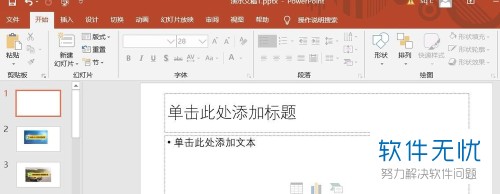
2. 选择菜单栏上的“插入”选项。
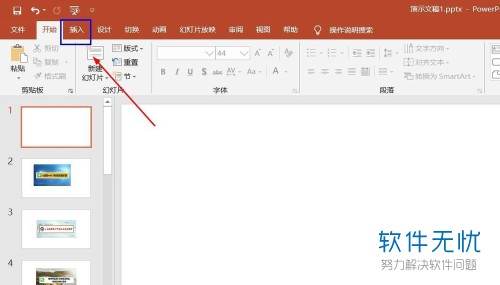
3. 接着选择“图表”。
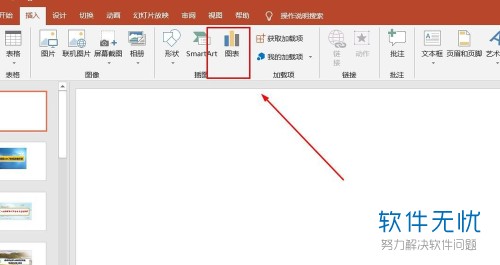
4. 如图,在窗口中选择“条形图”, “确定”。

5. 如图,条形图就插入进去了。
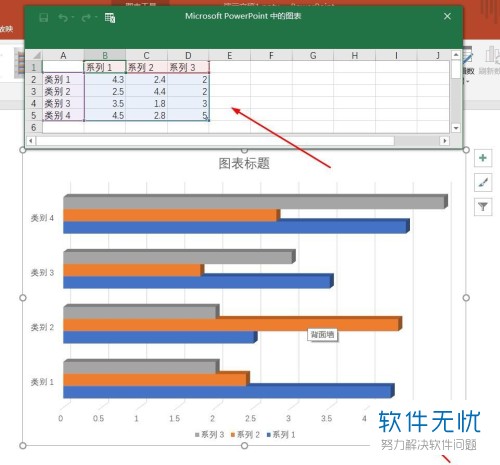
6. 在右侧选择“ +”号,可以添加“图表元素”。
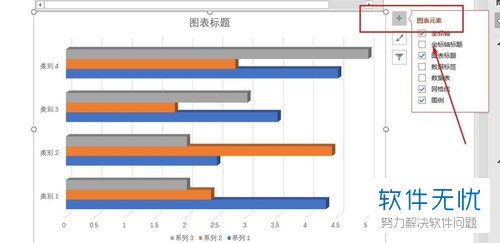
7. 选择下面的“毛刷”图标,可以对“图表样式”进行设置。
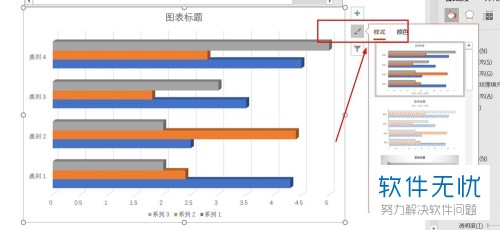
8. 选择下方的“漏斗”图标,可以对图表参数筛选进行设置。
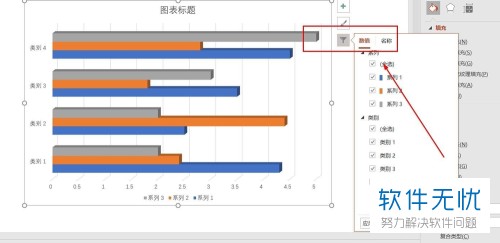 以上就是怎么在PPT演示文档中添加条形图图表的具体操作步骤。
以上就是怎么在PPT演示文档中添加条形图图表的具体操作步骤。
分享:
相关推荐
- 【其他】 WPS表格切片器在哪里 04-29
- 【其他】 WPS表格切换窗口快捷键 04-29
- 【其他】 WPS表格求乘积函数 04-29
- 【其他】 WPS表格去重复重复留唯一 04-29
- 【其他】 WPS表格求平均值怎么弄 04-29
- 【其他】 WPS表格怎么把一个单元格分成两个单元格 04-29
- 【其他】 WPS表格虚线怎么取消 04-29
- 【其他】 WPS表格斜线一分为二 04-29
- 【其他】 WPS表格文字超出表格 04-29
- 【其他】 WPS表格分两页断开怎么办 04-29
本周热门
-
iphone序列号查询官方入口在哪里 2024/04/11
-
输入手机号一键查询快递入口网址大全 2024/04/11
-
oppo云服务平台登录入口 2020/05/18
-
outlook邮箱怎么改密码 2024/01/02
-
mbti官网免费版2024入口 2024/04/11
-
苹果官网序列号查询入口 2023/03/04
-
光信号灯不亮是怎么回事 2024/04/15
-
网线水晶头颜色顺序图片 2020/08/11
本月热门
-
iphone序列号查询官方入口在哪里 2024/04/11
-
输入手机号一键查询快递入口网址大全 2024/04/11
-
oppo云服务平台登录入口 2020/05/18
-
outlook邮箱怎么改密码 2024/01/02
-
mbti官网免费版2024入口 2024/04/11
-
苹果官网序列号查询入口 2023/03/04
-
光信号灯不亮是怎么回事 2024/04/15
-
fishbowl鱼缸测试网址 2024/04/15
-
计算器上各个键的名称及功能介绍大全 2023/02/21
-
正负号±怎么打 2024/01/08












